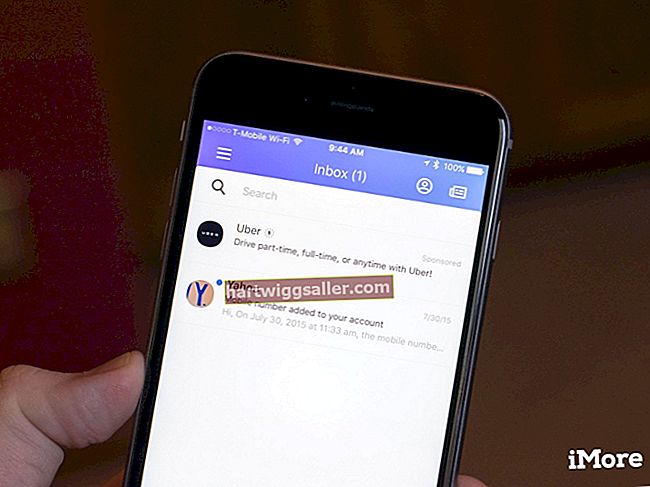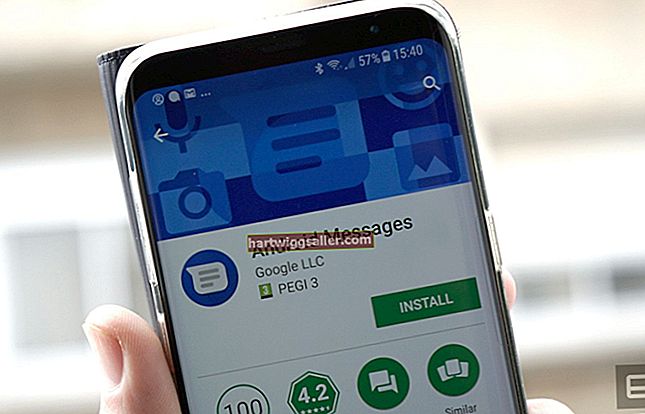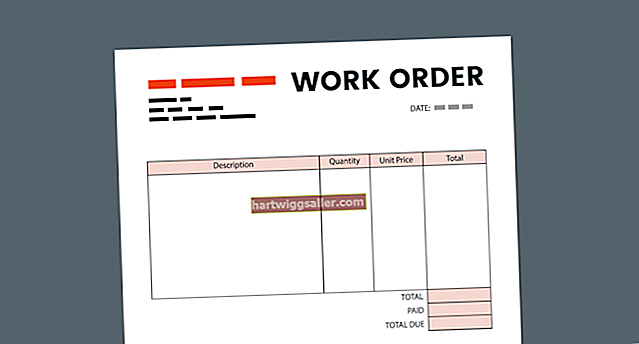A memória dinâmica de acesso aleatório, ou DRAM, é o que alimenta a memória do seu PC - e, assim como a memória do seu cérebro, permite o acesso a dados de curto prazo. Enquanto a memória de seu cérebro pode ser dedicada a reuniões futuras e programações de softball da liga infantil, seus usuários de computador DRAM executam muitas tarefas dinâmicas, como carregar aplicativos e sites.
RAM vem em milhares de variedades diferentes, definidas por toda uma cornucópia digital de recursos. O fator de forma do próprio módulo de memória, o tipo de chip de memória no módulo, a velocidade da RAM e outros fatores podem determinar exatamente que tipo de RAM seu PC está embalando no momento. Se você estiver procurando por uma atualização, conhecer as especificações exatas de sua RAM ajudará a garantir a compatibilidade.
DDR3 vs. DDR4
Uma das principais diferenças nos tipos de RAM que você pode encontrar é entre DDR3 e DDR4 RAM, dois tipos semelhantes de SDRAM de taxa de dados dupla, a sigla para memória de acesso aleatório dinâmica síncrona.
O DDR4 opera com uma tensão mais baixa do que o DDR3, mas a diferença de tensão não será muito significativa no uso doméstico. No entanto, pode causar um impacto na computação em grande escala, como a execução de servidores. Enquanto a velocidade DDR3 atinge o máximo em 2.133 milhões de transferências por segundo, a DDR4 começa em 2.133 MT / s.
Gerenciador de tarefas
Talvez o teste de RAM mais simples que você possa realizar em seu PC seja por meio do bom e velho Gerenciador de Tarefas. No Windows 10 e em versões anteriores do SO, basta pressionar CTRL, ALT e Delete simultaneamente para abrir o Gerenciador de Tarefas e clicar na guia Desempenho.
Aqui, você verá uma análise da memória do sistema. Isso lhe dirá quantos gigabytes de RAM o seu computador tem atualmente. Ele também exibirá a velocidade da RAM, como 1600 ou 1233 MT / s, e seu formato. A maioria dos PCs modernos usa RAM DIMM (Dual-Inline Memory Module), enquanto os laptops usam RAM SODIMM (Small-Outline Dual-Inline Memory Module).
Software CPU-Z RAM Checker
CPU-Z da CPUID tem servido como uma ferramenta de verificação de RAM padrão de longa data para PCs, e ainda é grátis para baixar e usar para Windows 10. Depois de baixar o software do site da CPUID, instalá-lo e iniciá-lo, clique na guia Memória para obter o do seu PC especificações detalhadas de RAM.
CPU-Z não apenas lista o tipo de RAM do seu PC (como DDR3 ou DDR4), ele lista sua velocidade, tamanho, número de canais operacionais, frequência NB, frequência DRAM e ainda mais estatísticas básicas, variando de Taxa de comando da RAM para seu tempo de ciclo de atualização de linha. Além disso, a CPU-Z fornece informações sobre o nome e número do processador do seu PC, seu codinome e níveis de cache e a medição em tempo real da freqüência interna e freqüência da memória de cada núcleo de memória.